相信已经很少有人用光驱来安装操作系统了,把U盘或移动硬盘制作成系统安装启动盘即可进行操作系统安装。MS酋长之前已经陆续介绍了大量的Win10系统U盘安装盘制作工具,包括:微软官方的......
如何查看Win10已报告错误问题的解决方案
我们都知道,当Win10系统出现错误问题时,就会向微软发送错误报告。但是我们更关心的是如何解决问题,一方面微软会通知用户是否有可用的解决方案,另外我们也可以手动查找已发送的错误报告问题的解决方案。方法如下:
Win + R 快捷键调出“运行”对话框,输入以下命令:
rundll32.exe werconcpl.dll,LaunchErcApp -updatecheck
确定,运行,这时就会打开“问题报告的检查解决方案”窗口。如图:
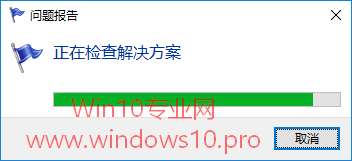
如果检查到解决方案就好,如果找不到新解决方案,就会提示你“解决方案可用后,会显示在安全性与维护中(也就是控制面板的安全性与维护中)”。
但以上方法只适用于最近已发送错误报告的解决方案,如果你想查找之前已发送的某个错误报告的解决方案,那么可以使用如下方法:
Win + R 快捷键调出“运行”对话框,输入并运行以下命令:
rundll32.exe werconcpl.dll,LaunchErcApp -updatecheck
这时就会打开“控制面板\系统和安全\安全性与维护\检查解决方案”窗口。如图:
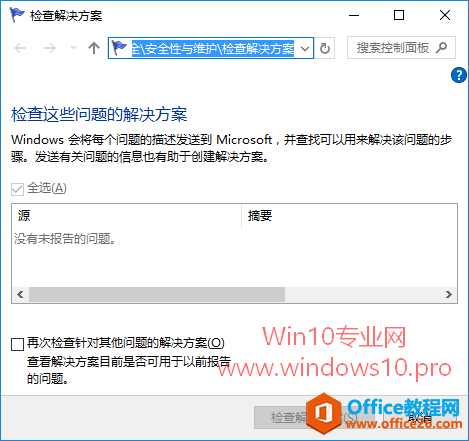
选择列表中的某个问题报告,然后点击下面的“检查解决方案”按钮即可查找该问题的解决方案。
标签: Win10已报告错误问题
相关文章
- 详细阅读
-
如何为Win10家庭版开启组策略编辑器功能详细阅读

经常访问Win10专业网的朋友在看到需要编辑组策略的文章时,会发现,每一个教程都提供了两种方法:方法一是配置组策略;方法二是修改注册表。而两种方法的效果则是相同的。之所以这样,......
2022-04-19 316 组策略编辑器
-
Win10下如何使用DISM命令修复Windows映像详细阅读

DISM工具是一个部署映像服务和管理工具,已经陆续分享了一些DISM工具应用技巧。实际上使用DISM工具还可以修复损坏的Windows映像,下面我们来看一下微软官方的使用DISM工具修复Windows映像教程:......
2022-04-19 55 DISM命令 修复Windows映像
- 详细阅读
- 详细阅读



